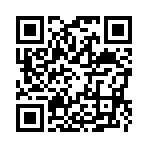カレンダーに追加(カレンダートラックバック)するには?
カレンダーに追加(カレンダートラックバック)するには?
 カレンダーに追加(カレンダートラックバック)するには?
カレンダーに追加(カレンダートラックバック)するには?まず、通常の記事投稿と同じように「記事の投稿」ページで記事を作成します。そして同ページの「トラックバック先のURL」の【カレンダーにトラックバック】をクリックします。

すると、【カレンダートラックバック】のカテゴリーと日付を指定する画面が別画面で開きます。

ここでイベントのカテゴリー、イベントの日時を設定します。
時間は設定しないこともできます。
設定し、【上記日付にトラックバックする】表記をクリックすると、「トラックバック先のURL」に追加されます。
◆注意点
※過去の日付にはトラックバックできません。
※同じ日付には1回しかトラックバックできません。
通常の記事投稿と同じように、「確認する」ボタンをクリックし、確認画面で「保存する」ボタンをクリックし、記事を投稿します。

すると、こちらのトラックバックカレンダーに反映されます。
このカレンダーに表示されているイベント名(ブログの記事名)をクリックするとその個別記事が表示されます。
このカレンダーで日付をクリックすると、その日のトラックバックが一覧表示されます。
この一覧に記事名、記事内容、トラックバック時に設定した時間、ブログ名が表示されます。

--------------------------------------------------------------
カレンダートラックバックの削除
自分で投稿したカレンダートラックバックの削除は以下の手順でできます。
ブログ管理画面のサイドバーの「コミュニティ機能」の「カレンダートラックバック」をクリックします。
こちらに今までにカレンダートラックバックを行った記事が一覧で表示されます。

ここで任意のカレンダートラックバックの【削除】チェックボックスにチェックを入れ、【チェックしたトラックバックを削除】ボタンをクリックするとトラックバックカレンダーより削除されます。
Posted by MediaCatスタッフ at 15:18
│記事の投稿